
时间:2020-11-07 18:43:33 来源:www.win10xitong.com 作者:win10
Win10系统自带商店怎么卸载的问题我们在前几期教程也说过,要是您平时不是很喜欢折腾系统的话,面对Win10系统自带商店怎么卸载这样的问题肯定就不知道该怎么解决了。那Win10系统自带商店怎么卸载的问题有办法可以处理吗?当然是可以的,直接采用这个流程:1、在开始菜单中找到PowerShell(或搜索框搜索),右键点击,选择"以管理员身份运行",然后输入卸载应用商店命令即可。2、可以看到已经进去了PowerShell,在PowerShell中,输入"Get-AppxPackage *WindowsStore* | Remove-AppxPackage",按回车键就可以彻底解决了。你看完下面的详细教程,就会知道Win10系统自带商店怎么卸载的具体介绍。
具体卸载方法如下:
第一步:在开始菜单中找到PowerShell(或搜索框搜索),右键点击,选择"以管理员身份运行",然后输入卸载应用商店命令即可。
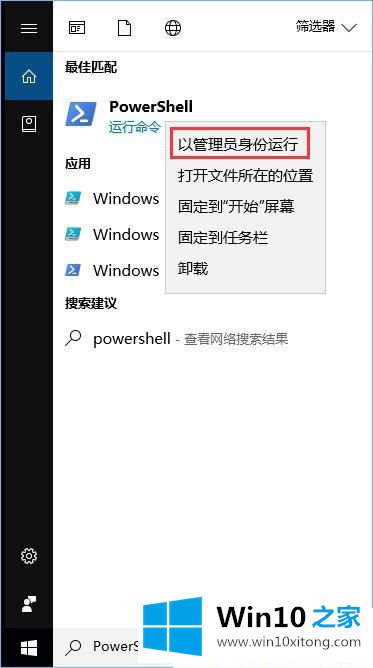
第二步:可以看到已经进去了PowerShell,在PowerShell中,输入"Get-AppxPackage *WindowsStore* | Remove-AppxPackage",按回车键;
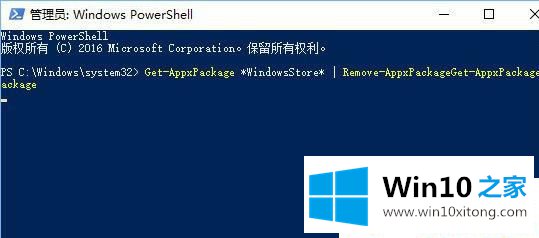
第三步:操作完成后应用商店就被彻底删除了!
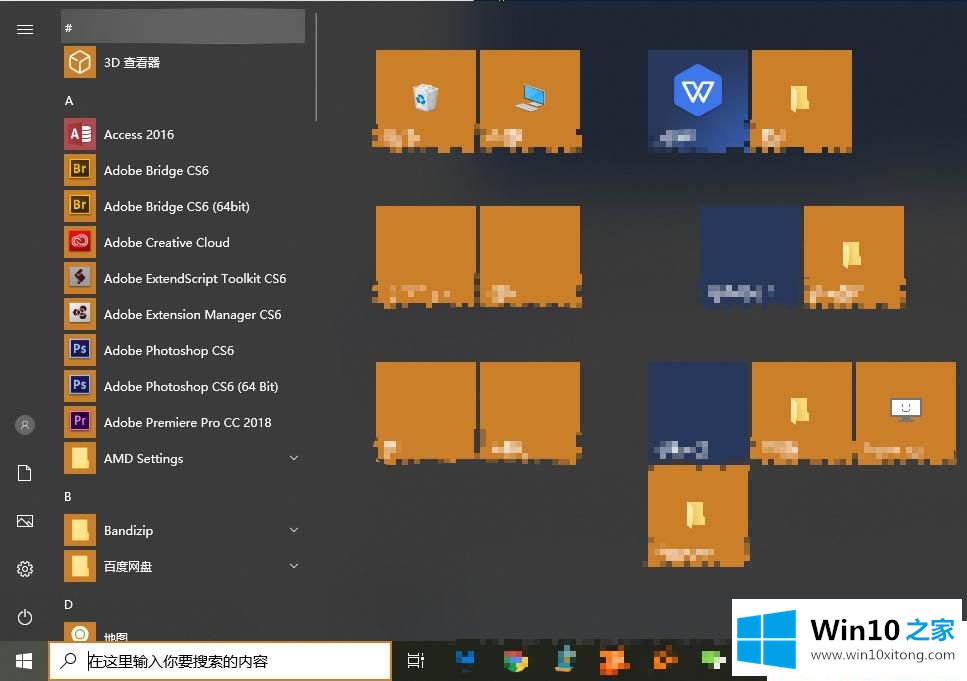
上述便是Win10系统自带商店怎么卸载的操作步骤,如果你不需要应用商店功能,可以参考以上操作将它删除!
Win10系统自带商店怎么卸载的具体介绍非常简单,上面的内容已经告诉了大家全部方法,还没有解决的网友们可以给小编留言,小编会帮助你们处理这个问题的。